Приложение Sticky Notes не синхронизирует заметки в Windows 10 ◁
Sticky Notes 3 и более поздние версии поддерживают синхронизацию заметок на всех устройствах с Windows 10. Просто войдите в систему с учетной записью Microsoft, чтобы начать синхронизацию данных Sticky Notes на всех ваших устройствах.
Функция облачной синхронизации полезна даже для пользователей, у которых нет нескольких устройств с Windows 10, поскольку у них всегда есть резервная копия Sticky Notes.

При использовании приложения Sticky Notes иногда могут возникать проблемы с синхронизацией. Если приложение Sticky Notes на вашем компьютере с Windows 10 также отказывается синхронизироваться, попробуйте следующие решения.
Проверьте, вошли ли вы в Sticky Notes
Текущая версия Sticky Notes не использует автоматически данные вашей учетной записи Microsoft для входа в систему. Вам необходимо вручную войти в приложение Sticky Notes, чтобы начать синхронизацию заметок.
Итак, проверьте, вошли ли вы в систему, открыв «Все заметки» и щелкнув значок настроек/компьютера. Если вы вошли в систему, вы увидите адрес электронной почты, использованный для входа в приложение, с возможностью выхода.
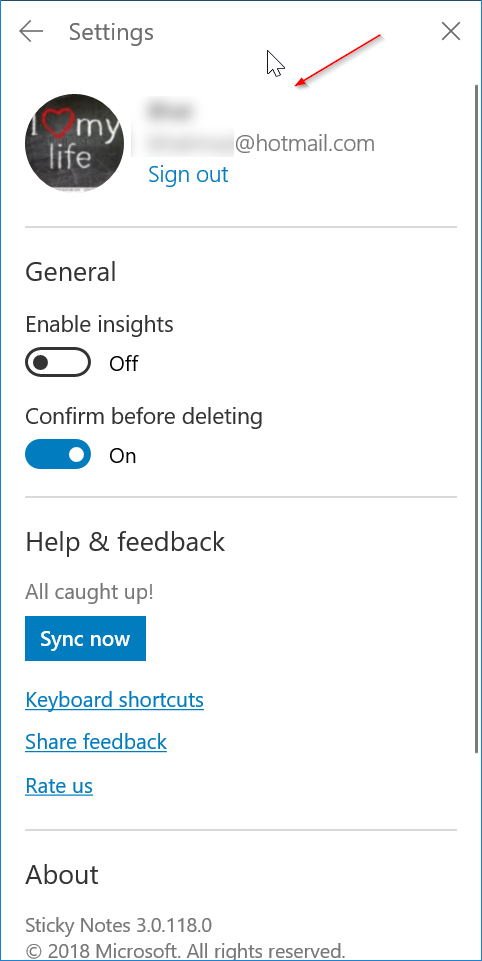
Убедитесь, что вы используете один и тот же идентификатор электронной почты на всех компьютерах.
Чтобы синхронизировать стикеры на всех компьютерах с Windows 10, вам необходимо войти в Sticky Notes с одним и тем же идентификатором электронной почты на всех устройствах. Чтобы проверить идентификатор электронной почты, используемый для входа в Sticky Notes, откройте «Все заметки», затем щелкните значок шестеренки/настроек.
Проверьте, синхронизируется ли Sticky Notes с облаком

«. Каждый раз, когда вы создаете новую заметку или вносите в нее изменения, Sticky Notes автоматически синхронизирует данные с облаком. Во время синхронизации (в большинстве случаев она происходит в течение нескольких секунд) в строке заголовка заметки появится сигнал синхронизации, как показано на изображении ниже. Проверьте, появляется ли этот знак после внесения изменений в заметки. Если Sticky Notes не может синхронизировать данные, вместо галочки или знака синхронизации вы увидите восклицательный знак.
Ручная синхронизация заметок
По умолчанию Sticky Notes автоматически синхронизирует данные, и вам не нужно ничего делать. Кроме того, он предлагает возможность синхронизации данных вручную. Вы можете использовать эту функцию для синхронизации заметок вручную. Вот как это сделать:
Пасо 1: Откройте все заметки в Sticky Notes. Нажмите на значок настройки/шестерня чтобы открыть страницу настроек Sticky Notes.
Пасо 2: Нажмите кнопку Синхронизировать сейчас для синхронизации данных вручную.

Восстановление и сброс заметок
Windows 10 предлагает варианты восстановления приложения Sticky Notes и его сброса. Хотя восстановление Sticky Notes не приведет к удалению данных, сохраненных в Sticky Notes (если они не синхронизированы), их сброс может привести к удалению данных.
Чтобы восстановить и сбросить Sticky Notes:
Пасо 1: Откройте приложение «Настройка»> «Приложения»> «Приложения и функции».
Пасо 2: Нажмите на запись Заметки Microsoft а затем нажмите ссылку Расширенные настройки чтобы открыть его. Если вы не видите ссылку «Дополнительные параметры», повторно выберите запись «Заметки».
Пасо 3: Нажмите кнопку Исправить для восстановления приложения. Если Sticky Notes не синхронизируется даже после восстановления, перезапустите его, нажав кнопку Восстановить .

Переустановите заметки
Если ничего не помогает, переустановите приложение Sticky Notes, следуя инструкциям в нашем руководстве по удалению или переустановке приложения Sticky Notes в Windows 10.